Python解釋器的相關配置,供大家參考,具體內容如下
1、準備工作
(1)Pycharm版本為3.4或者更高。
(2)電腦上至少已經安裝了一個Python解釋器。
(3)如果你希望配置一個遠程解釋器,則需要服務器的相關支持。
2、本地解釋器配置
配置本地解釋器的步驟相對簡潔直觀:
(1)單擊工具欄中的設置按鈕。
(2)在Settings/Preferences對話框中選中 Project Interpreter頁面,在Project Interpreter對應的下拉列表中選擇對應的解釋器版本,或者單擊右側的設置按鈕手動添加。
(3)在接下來的情況下,選擇Add Local選項,然后選擇預期的解釋器(Python的可執行文件)。
值得一提的是,對于一些預先定義好的虛擬環境,同樣可以將其作為解釋器進行添加。
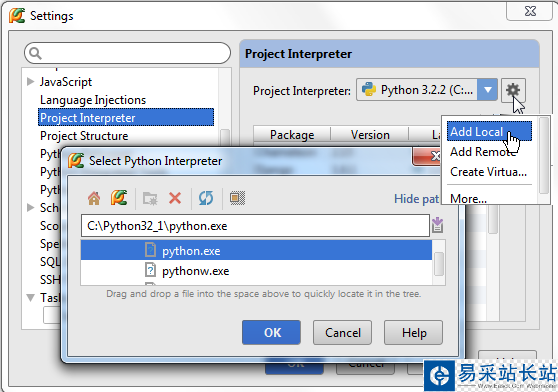
3、遠程解釋器配置
在配置遠程解釋器時,使用基于SSH連接的設置方法(確保服務器已經提供了響應的遠程支持)。
4、通過已有的部署設置來配置遠程解釋器
首先,我們需要一臺服務器,可以通過主菜單的Tools | Deployment,然后單擊Configuration來定義一個:
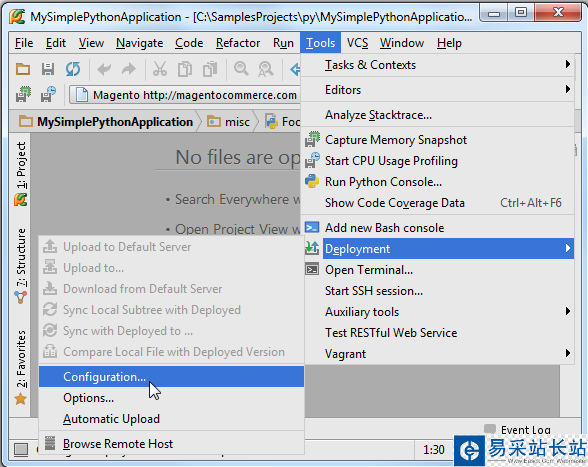
接下來在 Deployment對話框中單擊綠色的加號來創建一個服務器,輸入名稱,選擇對應類型(一般為SFTP),以及其他一些必要設置(host, port, login name等等)。確認無誤后單擊Test connection,彈出Connection successful!的消息框后說明解釋器連接成功。
接下來,在主工具欄中單擊設置按鈕,在Settings/Preferences對話框中打開 Project Interpreter頁面,單擊設置圖標然后選擇Add Remote:
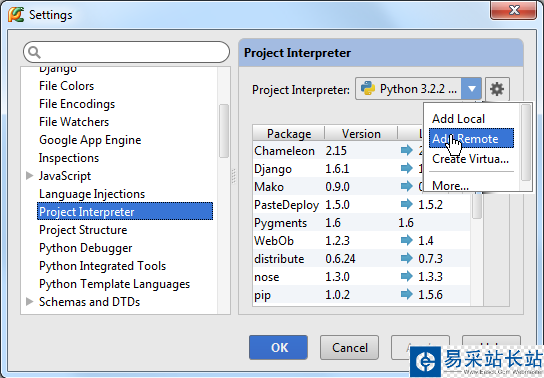
在Configure Remote Python Interpreter對話框中,單擊Deployment configuration按鈕來設置已有的SSH服務器(比如你之前定義的這個)。
在列表中選擇想要的遠程服務,選擇完成后會發現所有的服務器設置已經自動完成填充。

此時這個遠程解釋器可以作為當前工程的解釋器來使用了,注意這里所有的遠程解釋器在命名時都會加一個前綴"Remote"。
5、基于SSH證書的遠程解釋器
如果你沒有提前定義服務器設置,你也可以按照以下步驟手動建立特定的連接:
1)、單擊主工具欄的設置按鈕打開Settings/Preferences對話框,選擇Project Interpreter頁面,單擊設置按鈕然后選擇Add Remote:
新聞熱點
疑難解答